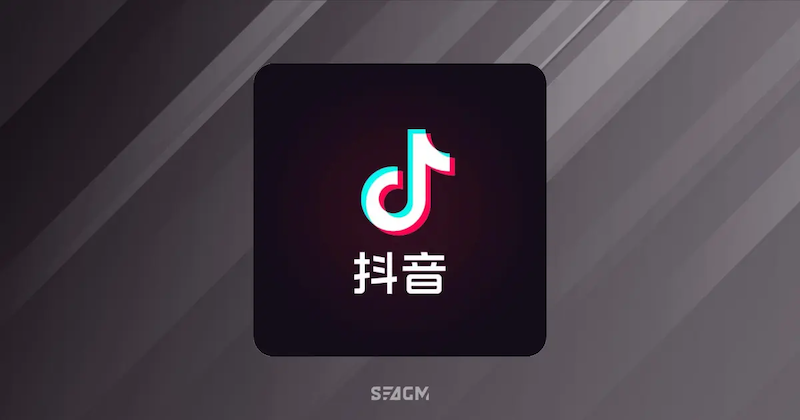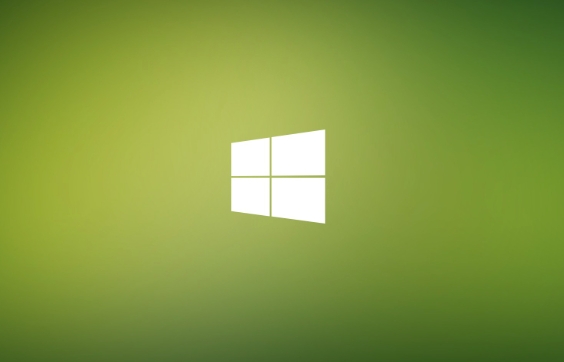如何计算 Excel 中的唯一值
有志者,事竟成!如果你在学习文章,那么本文《如何计算 Excel 中的唯一值》,就很适合你!文章讲解的知识点主要包括,若是你对本文感兴趣,或者是想搞懂其中某个知识点,就请你继续往下看吧~
如何在 Excel 中快速计算值
您是否需要一种方法来快速计算 Excel 数据集中的值数量?需要明确的是——这是值的总数,而不是唯一值。
如果您只需要知道数字(但不想在电子表格中与之交互),那么有一种快速检查方法。为此,请在电子表格中选择包含您的值的单元格。
选中单元格后,查看 Excel 窗口的底部(工作表标签下方)。您会看到不同的计算结果——包括值 count。这会计算非空单元格的数量。
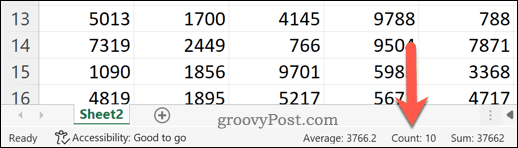
虽然这不允许您计算唯一值的数量,但它确实提供了一种快速方法来检查您的单元格中有多少具有值与没有值的单元格。
如何使用 SUMPRODUCT 和 COUNTIF 计算 Excel 中的唯一值
如果要计算 Excel中的唯一值,最好的方法是使用公式。您可以使用SUM和COUNTIF函数的组合来执行此操作。
为了快速解释这些函数的作用,SUMPRODUCT将相乘,然后返回数据范围的总和。COUNTIF将计算范围内匹配条件的单元格数。您可以同时使用这两个函数来返回数组中每个单元格的唯一值的数量。
例如,如果您有一个从 1 到 8 的数字列表,但 8 重复了两次,则返回的数组将包含值1 — 除了列出 8 的位置,它将返回2。那是因为值8重复了两次。
使用 SUMPRODUCT 和 COUNTIF 计算 Excel 中的唯一值:
- 打开您的 Excel 电子表格。
- 选择数据集旁边的一个空单元格,确保它所在的列是空的。
- 在编辑栏中,键入以下公式:=SUMPRODUCT(1/COUNTIF(range,range)),同时将两个范围值替换为包含数据的单元格范围。(例如 =SUMPRODUCT(1/COUNTIF(A2:A8,A2:A8)))。
- 按Enter — 公式将返回单元格区域中唯一值的总数。
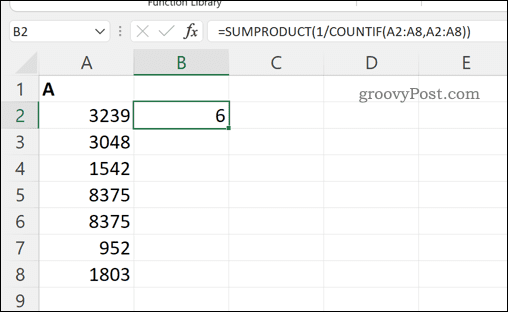
如何使用数据透视表计算 Excel 中的唯一值
在 Excel 中计算唯一值的另一种方法是使用数据透视表。这使您可以更仔细地分析数据。
要使用数据透视表计算 Excel 中的唯一值:
- 打开您的 Excel 电子表格。
- 选择您的数据。
- 按插入 > 数据透视表。
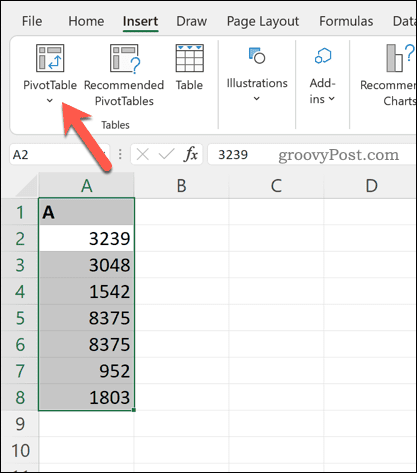
- 您选择的数据范围应该已经作为条件出现在数据透视表选项窗口中。选择是否要将数据透视表添加到新工作表或现有工作表。
- 确保选中将此数据添加到数据模型复选框。
- 按OK插入数据透视表。
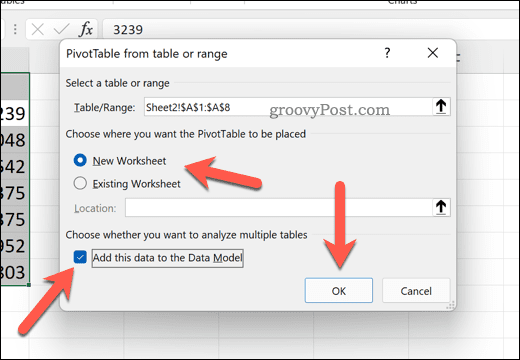
- 在数据透视表字段菜单中,选择包含要分析的数据的列。
- 在值下,按现有选项并选择值字段设置。
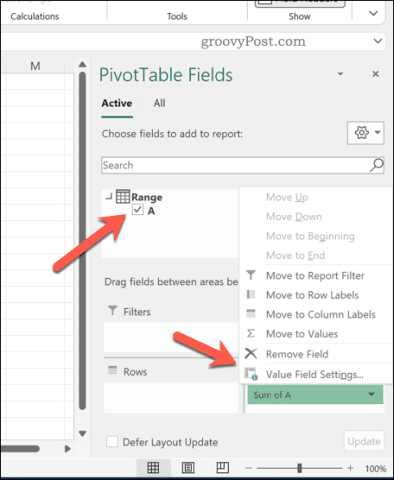
- 滚动列表并选择Distinct Count选项。
- 按确定。
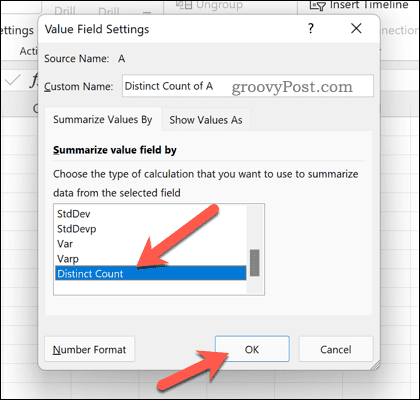
数据透视表将更新以显示数据集中唯一值的总数。
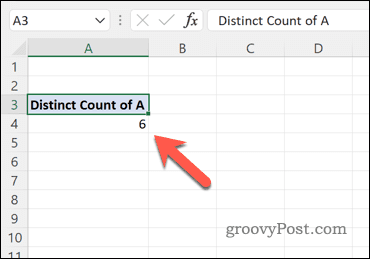
您可以配置数据透视表以进一步更改此设置。例如,您可能希望通过使用子类别来分解此值,具体取决于您的数据在电子表格中的布局方式。
在 Microsoft Excel 中计算值
使用上述步骤,您可以快速计算 Excel 中的唯一值。这只是您可以使用 Excel 计算、操作和分析不同值的一种方式。例如,您可能想使用 Excel计算百分比增加或减少,这非常适合您的财务规划。
以上就是本文的全部内容了,是否有顺利帮助你解决问题?若是能给你带来学习上的帮助,请大家多多支持golang学习网!更多关于文章的相关知识,也可关注golang学习网公众号。
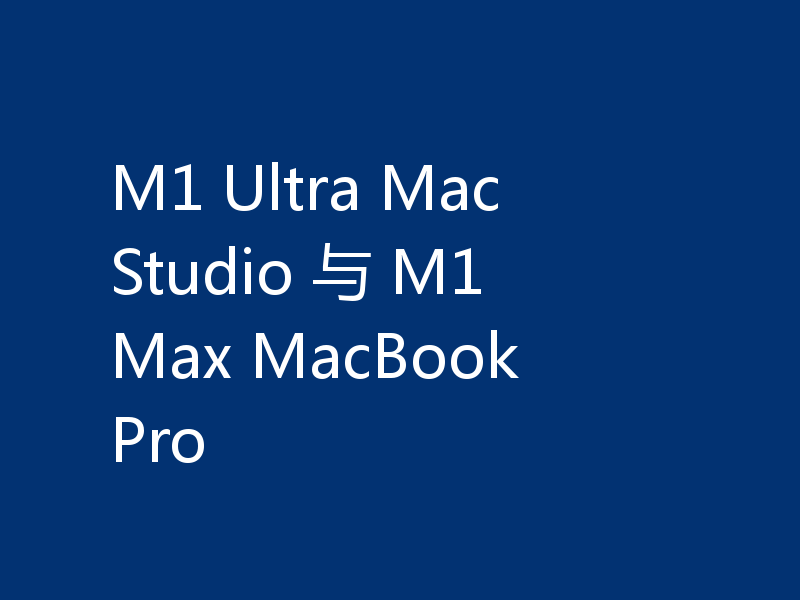 M1 Ultra Mac Studio 与 M1 Max MacBook Pro
M1 Ultra Mac Studio 与 M1 Max MacBook Pro
- 上一篇
- M1 Ultra Mac Studio 与 M1 Max MacBook Pro

- 下一篇
- 40 核心Mac Pro、新Mac mini、iMac Pro 最快6 月登场
-
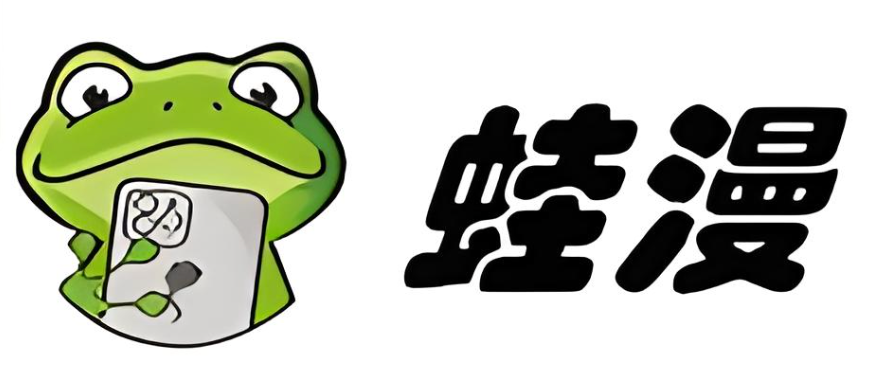
- 文章 · 软件教程 | 58秒前 |
- 蛙漫2官网入口与访问方式
- 259浏览 收藏
-

- 文章 · 软件教程 | 2分钟前 |
- Win8远程连接设置与使用教程
- 368浏览 收藏
-

- 文章 · 软件教程 | 2分钟前 |
- 钉钉视频无声音解决方法钉钉音频优化技巧
- 284浏览 收藏
-
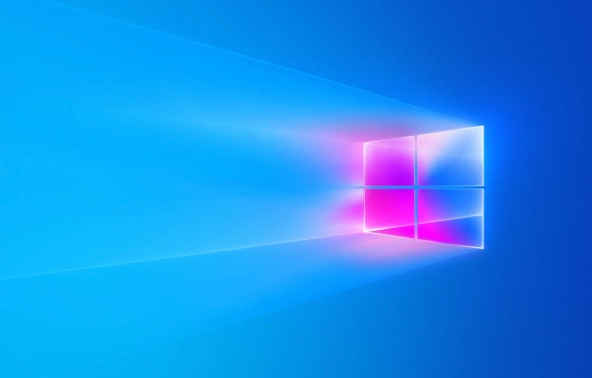
- 文章 · 软件教程 | 3分钟前 | 注册表 Windows11 透明效果 任务栏透明 TranslucentTB
- Win11任务栏透明设置教程
- 109浏览 收藏
-

- 文章 · 软件教程 | 10分钟前 |
- 漫蛙2官网免费下载地址
- 405浏览 收藏
-

- 文章 · 软件教程 | 11分钟前 |
- 剪映网页版入口及官方登录地址
- 172浏览 收藏
-
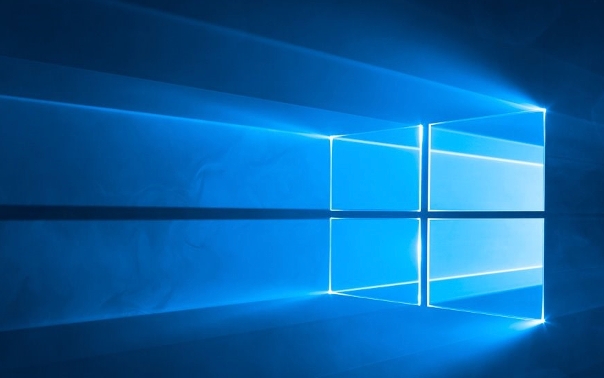
- 文章 · 软件教程 | 13分钟前 |
- Win8用户配置文件损坏怎么修复
- 275浏览 收藏
-
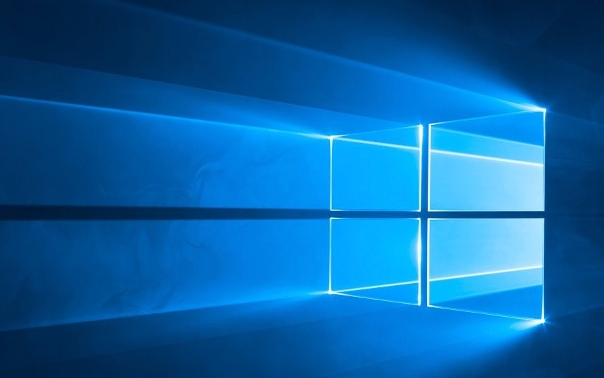
- 文章 · 软件教程 | 19分钟前 |
- Win10开机音乐设置教程
- 453浏览 收藏
-

- 文章 · 软件教程 | 22分钟前 |
- 悟空浏览器登录入口及手机登录方法
- 121浏览 收藏
-
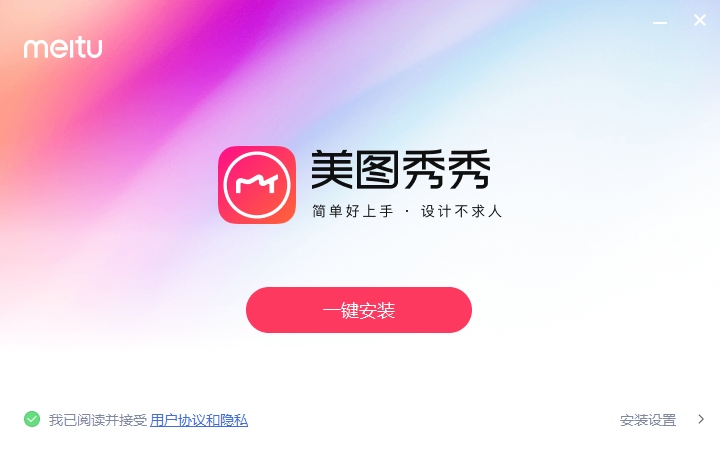
- 文章 · 软件教程 | 27分钟前 |
- 美图秀秀贴纸无法添加解决方法
- 376浏览 收藏
-

- 前端进阶之JavaScript设计模式
- 设计模式是开发人员在软件开发过程中面临一般问题时的解决方案,代表了最佳的实践。本课程的主打内容包括JS常见设计模式以及具体应用场景,打造一站式知识长龙服务,适合有JS基础的同学学习。
- 543次学习
-

- GO语言核心编程课程
- 本课程采用真实案例,全面具体可落地,从理论到实践,一步一步将GO核心编程技术、编程思想、底层实现融会贯通,使学习者贴近时代脉搏,做IT互联网时代的弄潮儿。
- 516次学习
-

- 简单聊聊mysql8与网络通信
- 如有问题加微信:Le-studyg;在课程中,我们将首先介绍MySQL8的新特性,包括性能优化、安全增强、新数据类型等,帮助学生快速熟悉MySQL8的最新功能。接着,我们将深入解析MySQL的网络通信机制,包括协议、连接管理、数据传输等,让
- 500次学习
-

- JavaScript正则表达式基础与实战
- 在任何一门编程语言中,正则表达式,都是一项重要的知识,它提供了高效的字符串匹配与捕获机制,可以极大的简化程序设计。
- 487次学习
-

- 从零制作响应式网站—Grid布局
- 本系列教程将展示从零制作一个假想的网络科技公司官网,分为导航,轮播,关于我们,成功案例,服务流程,团队介绍,数据部分,公司动态,底部信息等内容区块。网站整体采用CSSGrid布局,支持响应式,有流畅过渡和展现动画。
- 485次学习
-

- ChatExcel酷表
- ChatExcel酷表是由北京大学团队打造的Excel聊天机器人,用自然语言操控表格,简化数据处理,告别繁琐操作,提升工作效率!适用于学生、上班族及政府人员。
- 3168次使用
-

- Any绘本
- 探索Any绘本(anypicturebook.com/zh),一款开源免费的AI绘本创作工具,基于Google Gemini与Flux AI模型,让您轻松创作个性化绘本。适用于家庭、教育、创作等多种场景,零门槛,高自由度,技术透明,本地可控。
- 3381次使用
-

- 可赞AI
- 可赞AI,AI驱动的办公可视化智能工具,助您轻松实现文本与可视化元素高效转化。无论是智能文档生成、多格式文本解析,还是一键生成专业图表、脑图、知识卡片,可赞AI都能让信息处理更清晰高效。覆盖数据汇报、会议纪要、内容营销等全场景,大幅提升办公效率,降低专业门槛,是您提升工作效率的得力助手。
- 3410次使用
-

- 星月写作
- 星月写作是国内首款聚焦中文网络小说创作的AI辅助工具,解决网文作者从构思到变现的全流程痛点。AI扫榜、专属模板、全链路适配,助力新人快速上手,资深作者效率倍增。
- 4514次使用
-

- MagicLight
- MagicLight.ai是全球首款叙事驱动型AI动画视频创作平台,专注于解决从故事想法到完整动画的全流程痛点。它通过自研AI模型,保障角色、风格、场景高度一致性,让零动画经验者也能高效产出专业级叙事内容。广泛适用于独立创作者、动画工作室、教育机构及企业营销,助您轻松实现创意落地与商业化。
- 3790次使用
-
- pe系统下载好如何重装的具体教程
- 2023-05-01 501浏览
-
- qq游戏大厅怎么开启蓝钻提醒功能-qq游戏大厅开启蓝钻提醒功能教程
- 2023-04-29 501浏览
-
- 吉吉影音怎样播放网络视频 吉吉影音播放网络视频的操作步骤
- 2023-04-09 501浏览
-
- 腾讯会议怎么使用电脑音频 腾讯会议播放电脑音频的方法
- 2023-04-04 501浏览
-
- PPT制作图片滚动效果的简单方法
- 2023-04-26 501浏览